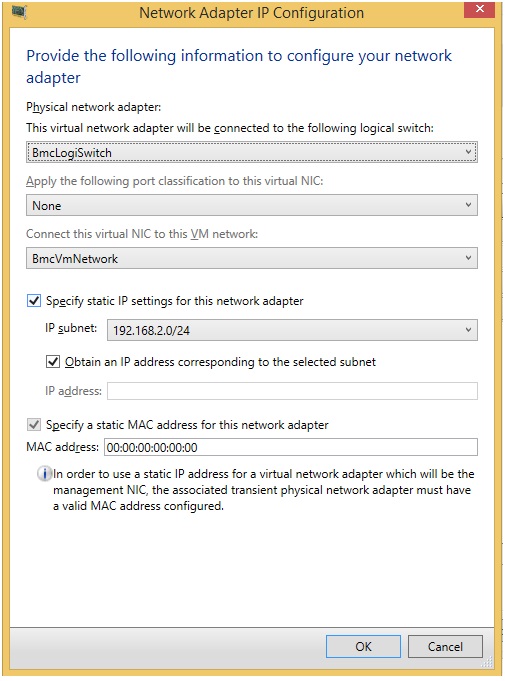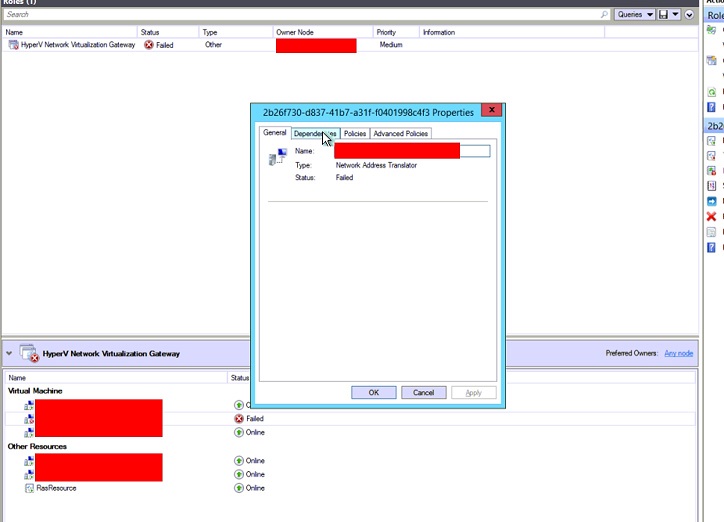Úvod
Tento článek popisuje problémy opravené v kumulativní aktualizaci 8 (UR8) pro Microsoft System Center 2012 R2 Virtual Machine Manager. Pro Virtual Machine Manager System Center 2012 R2 jsou k dispozici dvě aktualizace: jedna pro servery a druhá pro konzolu pro správu. Tento článek obsahuje také pokyny k instalaci kumulativní aktualizace 8 pro System Center 2012 R2 Virtual Machine Manager.
Funkce přidané v této kumulativní aktualizaci
-
Podpora pro SQL Server 2014 SP1 jako databáziVMM s kumulativní aktualizací 8 pro SC VMM 2012 R2 teď můžete mít jako databázi VMM Microsoft SQL Server 2014 SP1. Tato podpora nezahrnuje nasazení šablon služeb pomocí typu profilu SQL jako SQL Server 2014 SP1. Nejnovější informace o požadavech na SQL Server pro System Center 2012 R2 najdete tady.
-
Podpora scénářůsprávy VMWare vCenter 6.0 s kumulativní aktualizací 7jsme oznámili podporu pro scénáře správy pro vCenter 5.5. Na základě našeho plánu integrace a podpory vCenter a VMM teď s radostí oznamujeme podporu pro VMWare vCenter 6.0 v kumulativní aktualizaci 8. Úplný seznam podporovaných scénářů získáte kliknutím sem.
-
Možnost nastavit kvóty pro externí IP adresys kumulativní aktualizací 7, oznámili jsme podporu pro více externích IP adres na virtuální síť, ale text byl neúplný, protože nebyla možnost nastavit kvóty pro počet připojení NAT. S ur8 s radostí oznamujeme komplexní podporu této funkce, protože teď můžete nastavit kvóty pro počet externích IP adres povolených pro roli uživatele. Můžete to také spravovat pomocí Windows Azure Packu (WAP).Návody tuto funkci používat? Rutiny PowerShellu:
Nastavení kvóty pro roli uživatele:
Set-UserRole –UserRole UserRoleObject –NATConnectionMaximum MaxNumberOdebrání kvóty pro roli uživatele:
Set-UserRole –UserRole UserRoleObject –RemoveNATConnectionMaximum– ukázkové rutiny:
Set-UserRole –UserRole $UserRoleObject –NATConnectionMaximum 25Set-UserRole –UserRole $UserRoleObject –RemoveNATConnectionMaximum
-
Podpora kvót pro kontrolní bodypřed UR8 při vytváření kontrolního bodu prostřednictvím WAP nástroj VMM nekontroluje, jestli vytvoření kontrolního bodu překročí limit kvóty úložiště tenanta. Před UR8 můžou tenanti vytvořit kontrolní bod, i když dojde k překročení limitu kvóty úložiště.Ukázkový scénář vysvětlující problém před UR8Zvažte případ, kdy má správce tenanta limit kvóty úložiště 150 GB. Potom postupuje takto:
-
Vytvoří dva virtuální počítače o velikosti VHD o velikosti 30 GB (dostupné úložiště před vytvořením: 150 GB po vytvoření: 90 GB).
-
Vytvoří kontrolní bod pro jeden z virtuálních počítačů (dostupné úložiště před vytvořením: 90 GB, po vytvoření: 60 GB).
-
Vytvoří nový virtuální počítač o velikosti VHD 50 GB (dostupné úložiště před vytvořením: 60 GB po vytvoření: 10 GB).
-
Vytvoří kontrolní bod třetího virtuálního počítače (dostupné úložiště před vytvořením: 10 GB).
Vzhledem k tomu, že správce tenanta nemá dostatečnou kvótu úložiště, měl by nástroj VMM v ideálním případě zablokovat vytvoření tohoto kontrolního bodu (krok 4). Před ur8 ale nástroj VMM umožňuje správcům tenantů vytvořit kontrolní bod a překročit limit.S kumulativní aktualizací 8 si teď můžete být jistí, že nástroj VMM před vytvořením kontrolního bodu zpracuje kontrolu limitů kvót úložiště tenanta.
-
-
Možnost konfigurovat adresu MAC statického síťového adaptéru během nasazováníoperačního systému s kumulativní aktualizací 8 nyní poskytujeme funkce pro konfiguraci adres MAC statického síťového adaptéru během nasazování operačního systému. Pokud jste někdy provedli úplné zřizování hostitelů a skončili jste s více hostiteli se stejnými adresami MAC (kvůli dynamickému přiřazení IP adres pro síťové adaptéry), může to být pro vás skutečný zachránce.Návody tuto funkci používat? Rutina PowerShellu:
New-SCPhysicalComputerNetworkAdapterConfig -UseStaticIPForIPConfiguration -SetAsGenericNIC -SetAsVirtualNetworkAdapter -IPv4Subnet String -LogicalSwitch Logical_Switch -VMNetwork VM_Network -MACAddress MAC_Address
Pokud chcete nakonfigurovat statickou adresu MAC, můžete zadat parametr MACAddress v předchozí rutině PowerShellu. Pokud není zadán žádný parametr adresy MAC, nástroj VMM ho nakonfiguruje jako dynamický (nástroj VMM přidělí technologii Hyper-V pro přiřazení adresy MAC).) Pokud chcete zvolit MAC z výchozího fondu adres MAC nástroje VMM, můžete zadat adresu MAC jako 00:00:00:00:00., jak je znázorněno na následujícím snímku obrazovky:
-
Možnost nasazovat rozšířené seznamy ACLportů Hyper-V s kumulativní aktualizací 8 pro VMM teď můžete:
-
Definování seznamů ACL a jejich pravidel
-
Připojení seznamů ACL vytvořených k síti virtuálních počítačů, podsítím virtuálních počítačů nebo virtuálním síťovým adaptérům
-
Připojení seznamu ACL ke globálnímu nastavení, které ho použije na všechny virtuální síťové adaptéry
-
Zobrazení a aktualizace pravidel seznamu ACL nakonfigurovaných na virtuálním síťovém adaptéru v nástroji VMM
-
Odstranění seznamů ACL portu a pravidel seznamu ACL
Další informace naleznete v článku znalostní báze Knowledge Base 3101161.
-
-
Podpora vrstvení prostoru úložiště v nástroji VMMs kumulativní aktualizací 8 vám teď VMM poskytuje funkce pro vytváření sdílených složek s vrstvami (SSD/HDD).Další informace naleznete v článku znalostní báze Knowledge Base 3101159.
Problémy opravené v této kumulativní aktualizaci
-
Problém 1Vytvoření virtuálních počítačů 2. generace selže s následující chybou:
Chyba (13206) Virtual Machine Manager nemůže najít spouštěcí nebo systémový svazek na virtuálním počítači <název virtuálního počítače>. Výsledný virtuální počítač se nemusí spustit nebo správně fungovat.
-
Problém 2: Nástroj VMM neumožňuje nastavit vlastníka hardwarového profilu s názvem vlastníka, který obsahuje symbol $.
-
Problém 3virtuálních počítačů s vysokou dostupností s nakonfigurovanou sítí VLAN v síťových lokalitách logické sítě nejde migrovat z jednoho hostitele na druhého. Při pokusu o migraci virtuálního počítače dojde k následující chybě:
Chyba (26857)ID sítě VLAN (xxx) není platné, protože síť virtuálních počítačů (xxx) neobsahuje ID sítě VLAN v síťové lokalitě přístupné hostiteli.
-
Problém 4Změny provedené správcem tenanta (s oprávněními k nasazení do cloudu) v nastavení paměti a procesoru virtuálního počítače v cloudu prostřednictvím konzoly VMM se nepřilepí. Pokud chcete tento problém vyřešit, změňte tato nastavení pomocí PowerShellu.
-
Problém 5: Když je virtuální počítač nasazený a umístí se do sdílené složky SMB3 hostované ve službě NetApp Filer 8.2.3 nebo novější, proces nasazení virtuálního počítače ponechá zastaranou relaci otevřenou pro každý virtuální počítač nasazený ve sdílené složce. Když se pomocí tohoto procesu nasadí mnoho virtuálních počítačů, nasazení virtuálního počítače začne selhat, protože se dosáhne maximálního limitu povolené relace SMB v nástroji NetApp Filer.
-
Problém 6: Nástroj VMM přestane reagovat kvůli problémům s výkonem SQL Server při provádění každodenních operací VMM. K tomuto problému dochází z důvodu zastaralých položek v tabulce tbl_PCMT_PerfHistory_Raw. U ur8 se v tabulce tbl_PCMT_PerfHistory_Raw nevytvoří nové zastaralé položky. Položky, které existovaly před instalací UR8, však budou nadále existovat. Pokud chcete odstranit existující zastaralé položky z tabulek SQL Server, použijte následující skript SQL:
DELETE FROM tbl_PCMT_PerfHistory_Raw kde TieredPerfCounterID NOT IN (SELECT DISTINCT tieredPerfCounterID FROM dbo.tbl_PCMT_TieredPerfCounter); DELETE FROM tbl_PCMT_PerfHistory_Hourly kde TieredPerfCounterID NOT IN (SELECT DISTINCT tieredPerfCounterID FROM dbo.tbl_PCMT_TieredPerfCounter); DELETE FROM tbl_PCMT_PerfHistory_Daily kde TieredPerfCounterID NOT IN (SELECT DISTINCT tieredPerfCounterID FROM dbo.tbl_PCMT_TieredPerfCounter);
-
Problém 7V nasazení s virtualizovanými adaptéry Fiber Channel nástroj VMM neaktualizuje poskytovatele úložiště SMI-S a vyvolá následující výjimku:
Název: Přečte Storage popis zprostředkovatele: Přečte Storage průběh poskytovatele: 0 %Status: FailedCmdletName: Read-SCStorageProviderErrorInfo: FailedtoAcquireLock (2606)
K tomu dochází, protože nástroj VMM nejprve získá zámek zápisu pro objekt a později se pokusí získat zámek Odstranění pro stejný objekt.
-
Problém 8Pro virtuální počítače s virtuálními pevnými disky, které jsou umístěny na souborovém serveru se škálováním na více systémů (SOFS) přes protokol SMB, čítač výkonu virtuálního počítače rychlost čtení disku nesprávně zobrazí nulu v konzole Správa VMM. To brání podniku v monitorování hlavních uživatelů IOPS.
-
Problém 9– Dynamická optimalizace selže, nevracení transakce a zabrání provádění jiných úloh. Na SQL Server počítači se zablokuje, dokud se SCVMM recykluje nebo se v SQL neumře SPID.
-
Problém s převodem 10V2V selže při pokusu o migraci virtuálních počítačů z hostitele ESX na hostitele Hyper-V, pokud je velikost pevného disku virtuálního počítače na hostiteli ESX velmi velká. Je vyvolána následující uvedená chyba:
Chyba (2901)Operace nebyla úspěšně dokončena kvůli neplatnému parametru nebo posloupnosti volání. (Parametr je nesprávný (0x80070057))
-
Problém 11Migrace virtuálních počítačů v síti HNV za provozu trvá déle, než se čekalo. Můžete také zjistit, že dojde ke ztrátě příkazů ping na migrující virtuální počítač. Důvodem je to, že během migrace za provozu se přenese tabulka zásad WNV (nikoli jenom delta). Proto pokud je tabulka zásad WNV příliš dlouhá, přenos je zpožděný a může způsobit ztrátu připojení virtuálních počítačů na novém hostiteli.
-
Problém 12: Nástroj VMM při generování zásad HNV v nasazeních, kde se používají nástroje pro vyrovnávání zatížení F5, získá nesprávnou adresu MAC.
-
Problém 13Pro zařízení IBM SVC povolení replikace selže v nástroji VMM, protože existuje omezení v SVC, ve kterém by název skupiny konzistence měl začínat abecedním znakem (kód chyby: 36900). K tomuto problému dochází, protože při povolování replikace generuje nástroj VMM náhodné řetězce pro pojmenování "skupin konzistence" a "relace" mezi zdrojem a cílem a tyto řetězce obsahují alfanumerické znaky. První znak vygenerovaný nástrojem VMM proto může být číslo a tím se poruší požadavek IBM SVC.
-
Problém 14v kumulativní aktualizaci 6 jsme zahrnuli změnu, která zákazníkům umožňuje mít statickou adresu MAC i v případě, že síťový adaptér není připojený. Tato oprava nepokrývá všechny scénáře správně a aktivuje výjimku, když existuje šablona s připojeným síťovým adaptérem, a pak se později pokusíte upravit statickou adresu, abyste odpojili síťový adaptér.
-
Problém 15po kumulativní aktualizaci 6, jakmile hostitel přejde do staršího režimu, se nevrátí k události po dobu 20 dnů. Proto se vlastnosti virtuálního počítače neaktualizují a z HyperV se po dobu 20 dnů nepřijímají žádné události.K tomuto problému dochází kvůli změně, která je součástí UR6, která nastavila vypršení platnosti na 20 dnů pro režim událostí i starší režim. Starší aktualizace, která by se měla v ideálním případě spustit po 2 minutách, se teď spustí po 20 dnech. a do té doby je událost zakázána.Alternativní řešení: Pokud chcete tento problém obejít, spusťte aktualizaci starší verze ručně aktualizací vlastností virtuálního počítače.
-
Problém 16Po ur7 odstranění virtuální sítě nevyčistí prostředky clusteru pro bránu virtualizace sítě správně. To způsobí, že role clusteru (skupina clusteru) přejde do stavu selhání, když dojde k převzetí služeb při selhání role clusteru brány HNV. To způsobí stav selhání brány, jako na následujícím snímku obrazovky:
Jak získat a nainstalovat kumulativní aktualizaci 8 pro System Center 2012 R2 Virtual Machine Manager
Stáhnout informace
Balíčky aktualizací pro Virtual Machine Manager jsou k dispozici z služba Windows Update nebo ručním stažením.
Windows Update
Chcete-li získat a nainstalovat balíček aktualizace z služba Windows Update, postupujte takto na počítači, který má nainstalovanou komponentu Virtual Machine Manager:
-
Klepněte na tlačítko Start a poté na Ovládací panely.
-
V Ovládací panely poklikáte na služba Windows Update.
-
V okně služba Windows Update klepněte na tlačítko Vyhledat aktualizace z webu Microsoft Update Online.
-
Klikněte na Tlačítko Důležité aktualizace jsou k dispozici.
-
Vyberte balíček kumulativní aktualizace a potom klepněte na tlačítko OK.
-
Kliknutím na Instalovat aktualizace nainstalujte balíček aktualizace.
Katalog Microsoft Update
Přejděte na následující weby a ručně stáhněte balíčky aktualizací z katalogu služby Microsoft Update:
Pokud chcete balíčky aktualizací nainstalovat ručně, spusťte z příkazového řádku se zvýšenými oprávněními následující příkaz:
msiexec.exe /update packagenameChcete-li například nainstalovat balíček kumulativní aktualizace 8 pro server System Center 2012 Virtual Machine Manager SP1 (KB3096389), spusťte následující příkaz:
msiexec.exe /update kb3096389_vmmserver_amd64.mspPoznámka: Provedení aktualizace kumulativní aktualizace 8 na serveru VMM vyžaduje instalaci konzolu VMM i aktualizace serveru. Zjistěte, jak nainstalovat, odebrat nebo ověřit kumulativní aktualizace pro Virtual Machine Manager 2012 R2.
Soubory aktualizované v této kumulativní aktualizaci
Seznam souborů, které se změnily v této kumulativní aktualizaci, získáte kliknutím sem.